iPhone苹果手机如何阻止陌生来电 拦截屏蔽来电
1、进入【电话】操作界面。
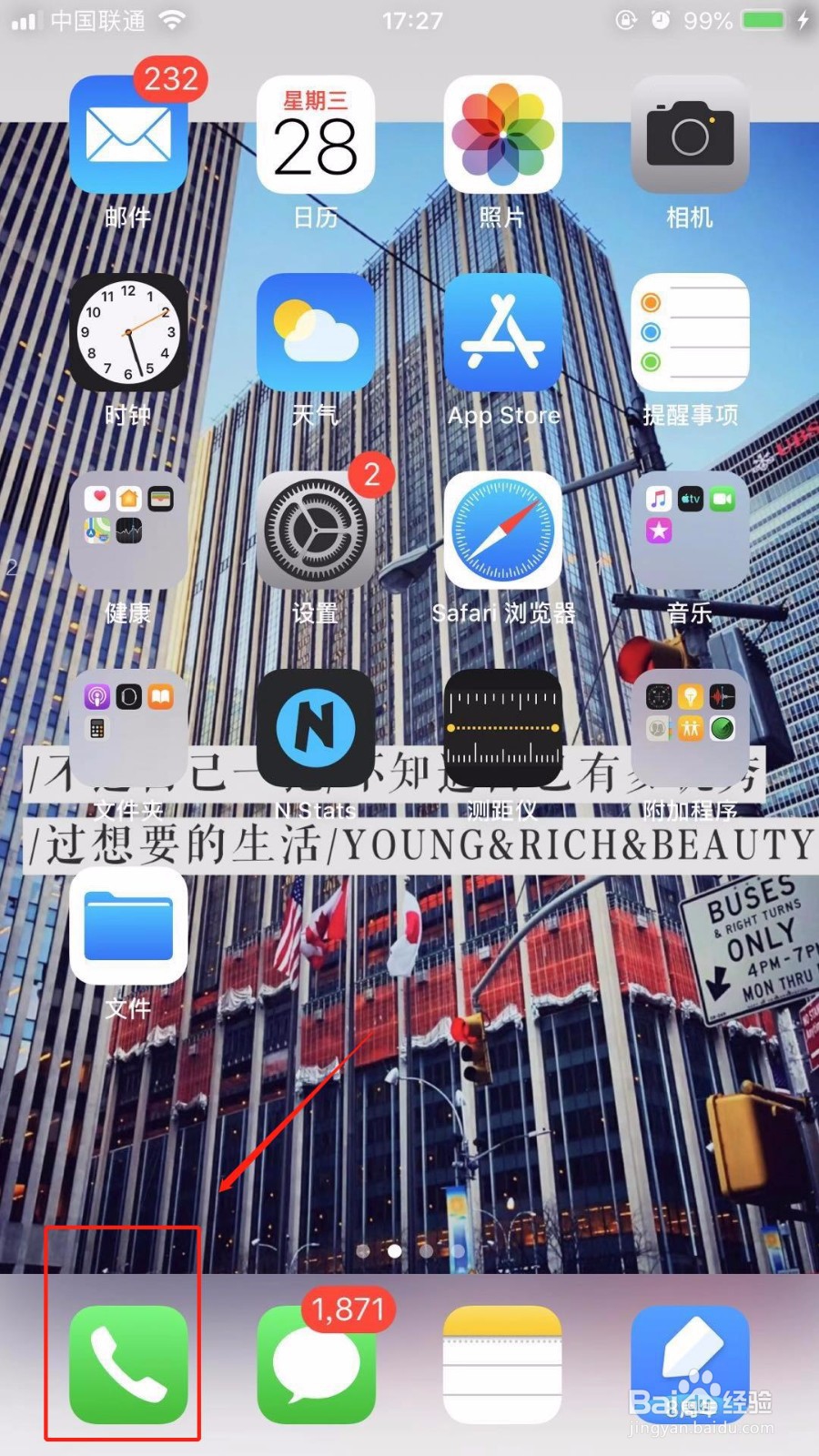
2、进入【通讯录】界面。
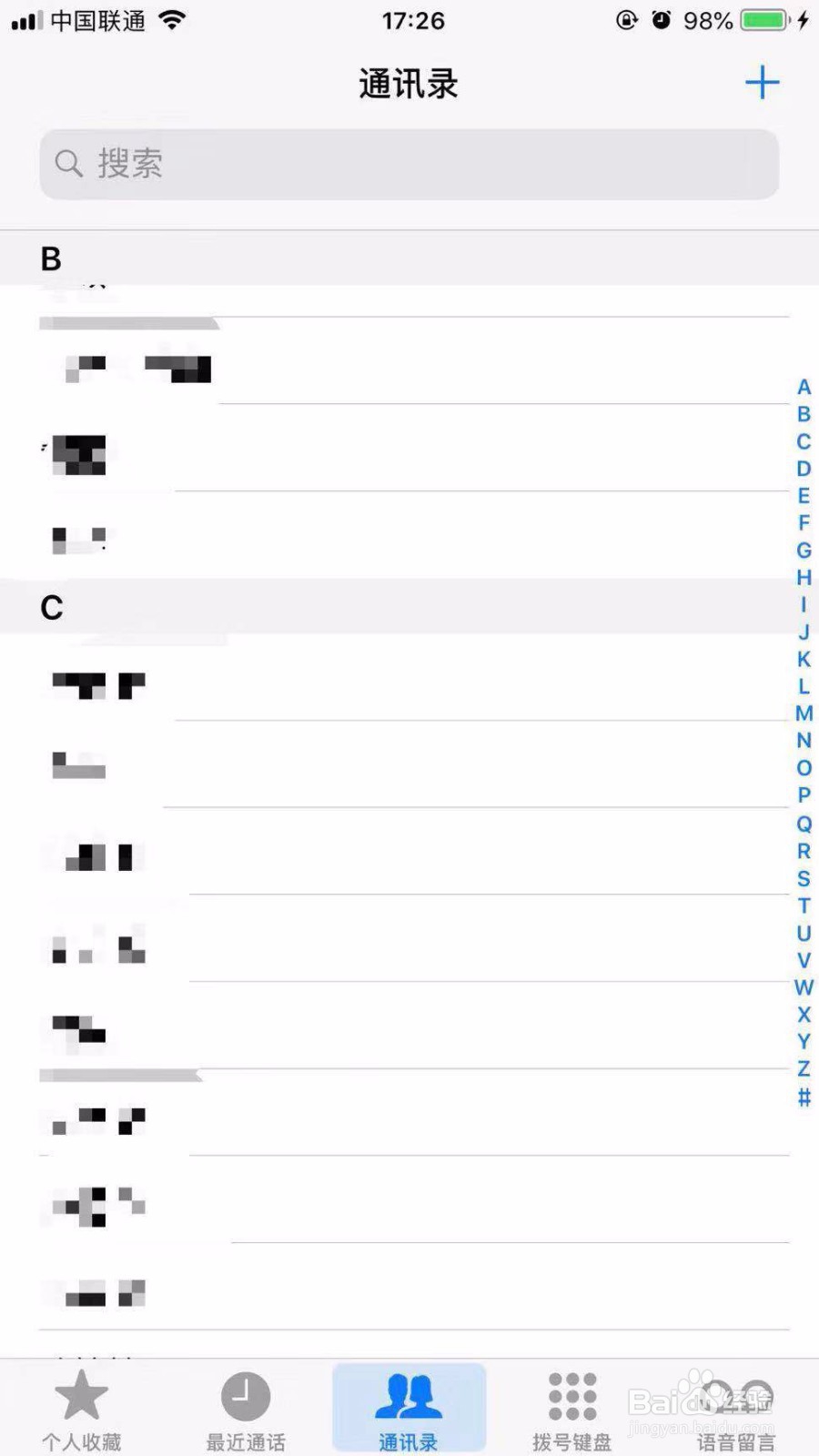
3、选择想要阻止来电的人,点击最下方【阻止此来电号码】。
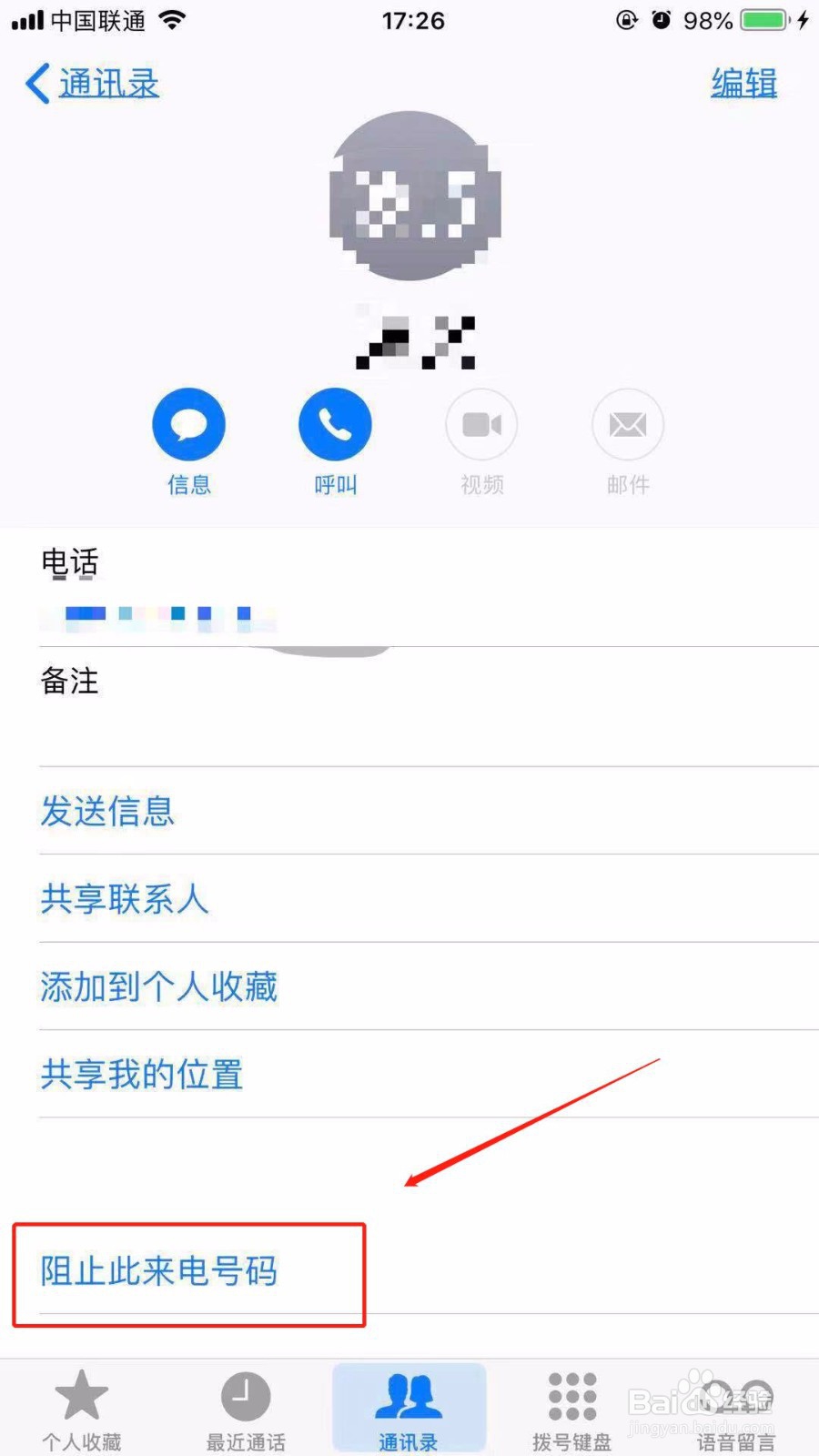
4、点击【阻止联系人】。

1、方法一:屏蔽某人的来电。
1,进入【电话】->【通讯录】->选择需屏蔽的号码->点击阻止联系人

1、进入【设置】操作界面。
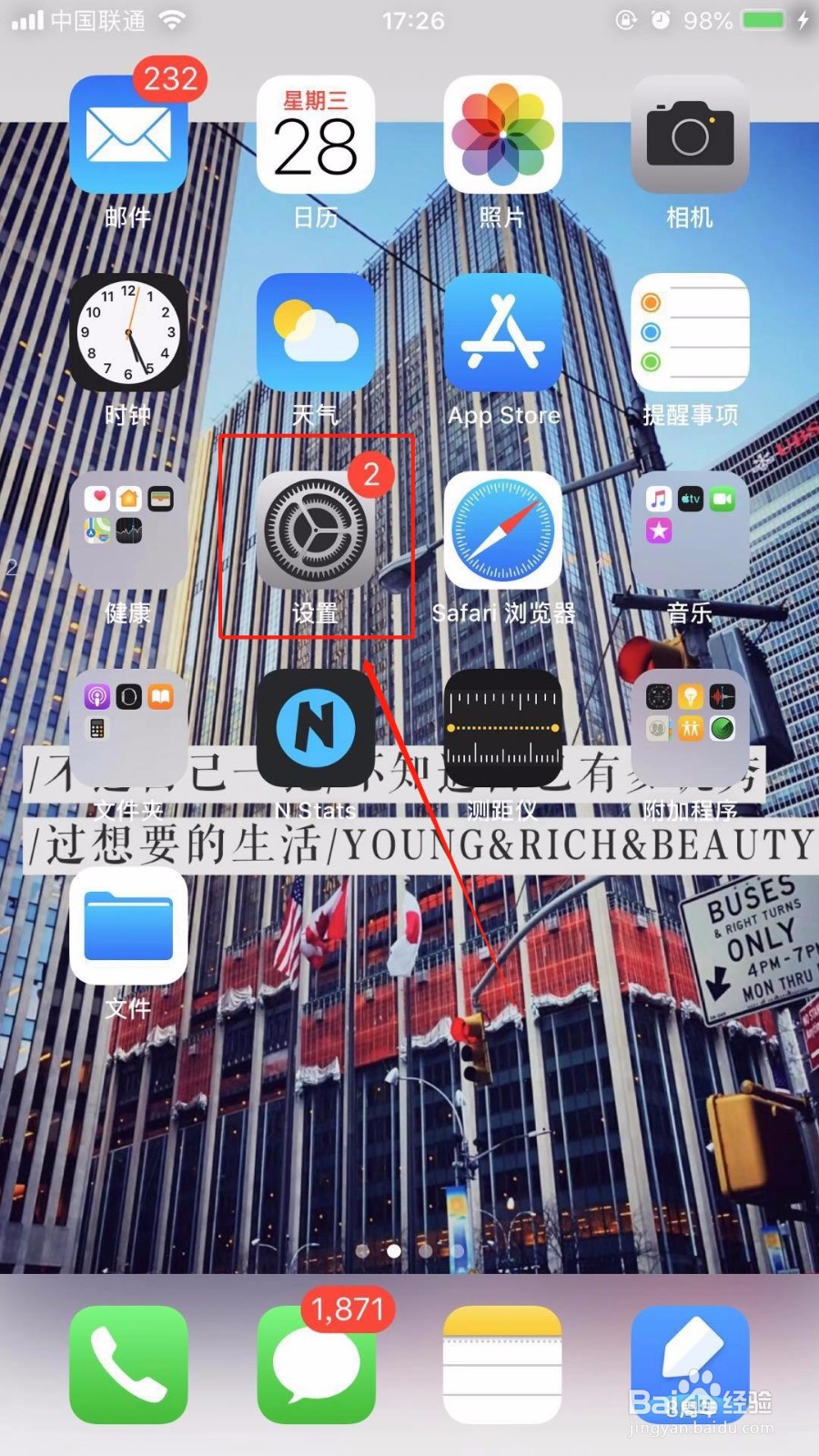
2、进入【勿扰模式】操作界面。
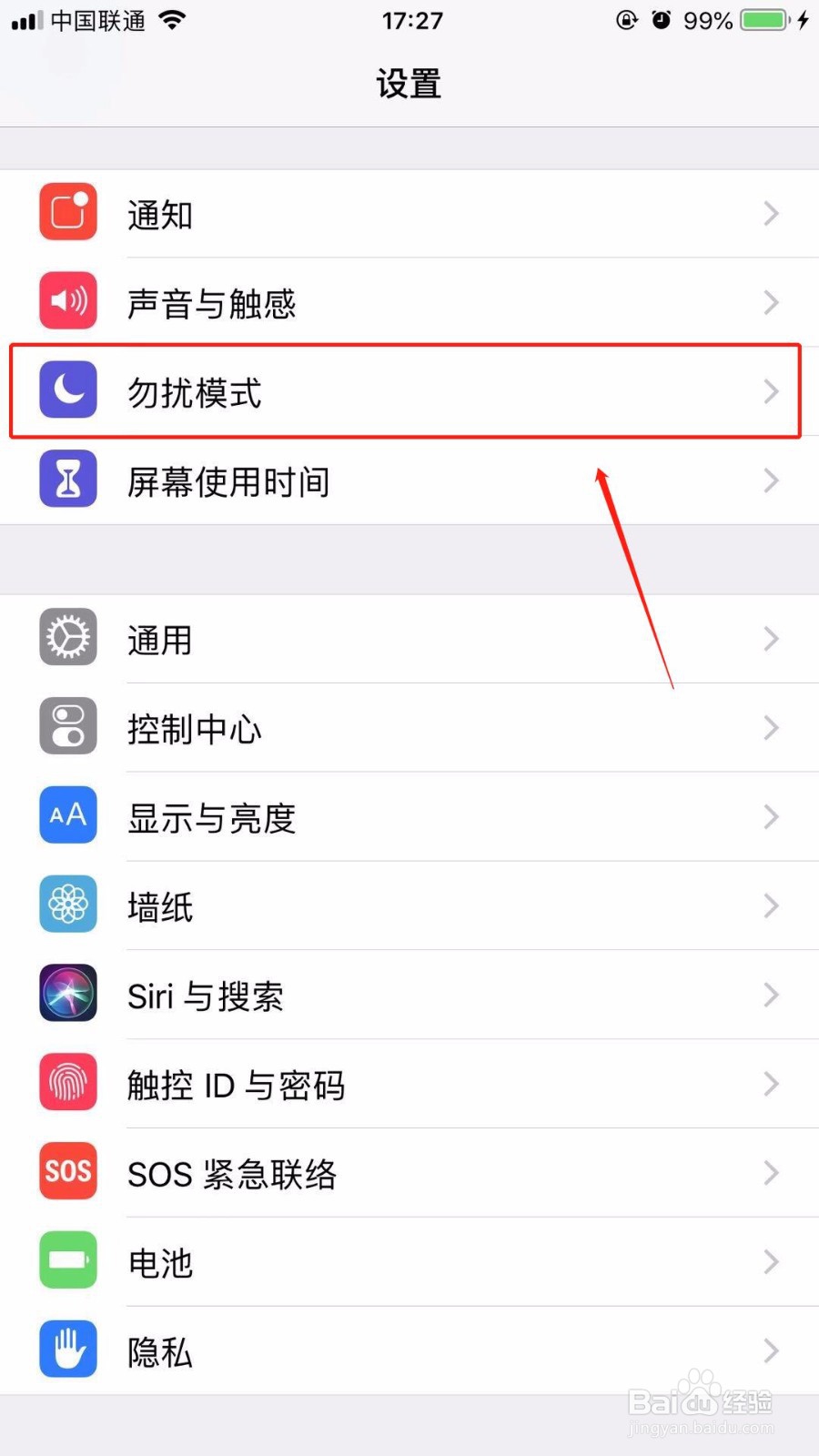
3、打开【勿扰模式】,
在勿扰模式设置页面当中,选择【静音模式】下的【始终】选项
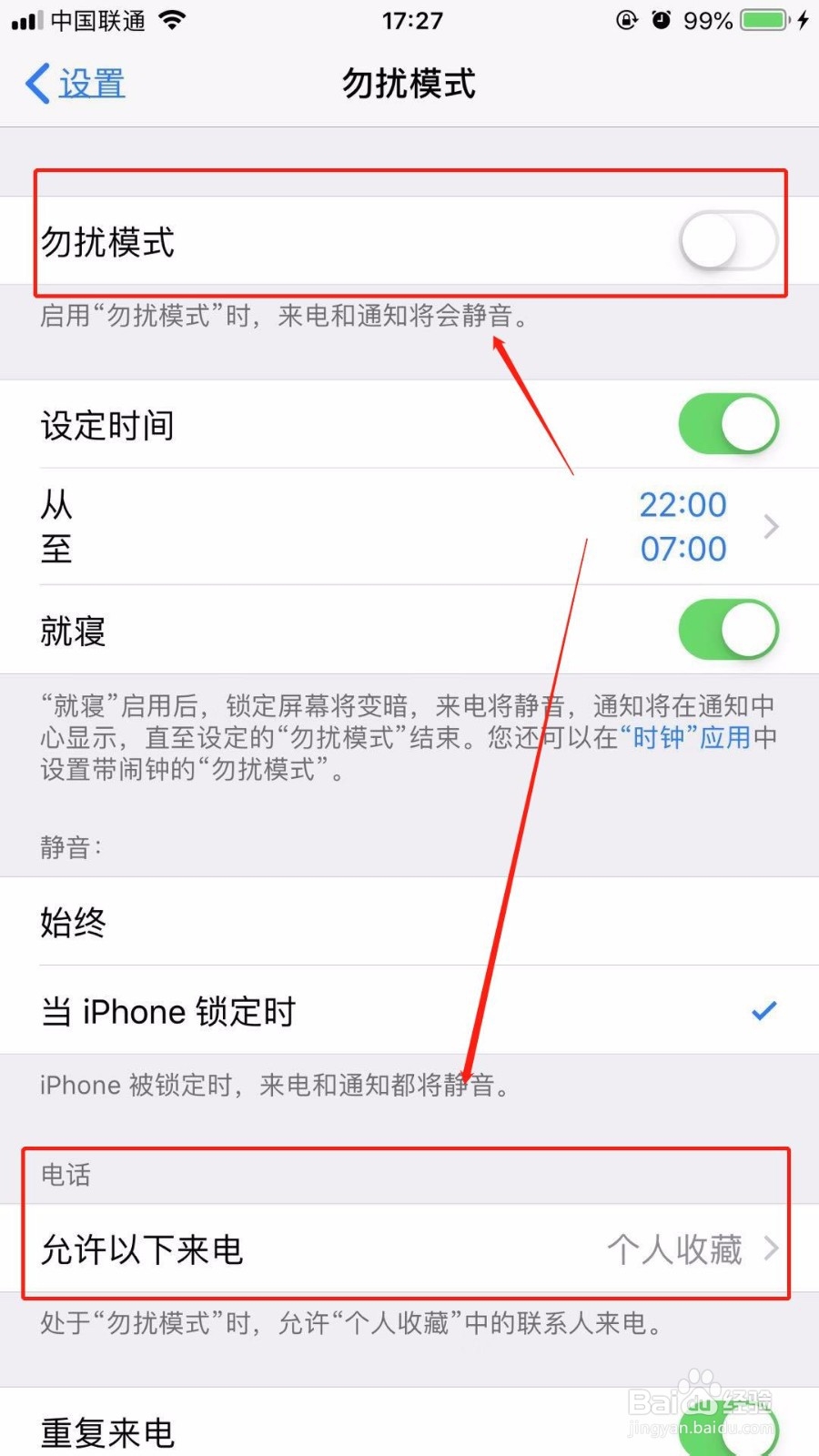
4、开启勿扰模式之后,点击页面下方的【允许以下来电】选项,
这时,如果你想防止所有未知的陌生电话骚扰,那么,直接选择所有联系人
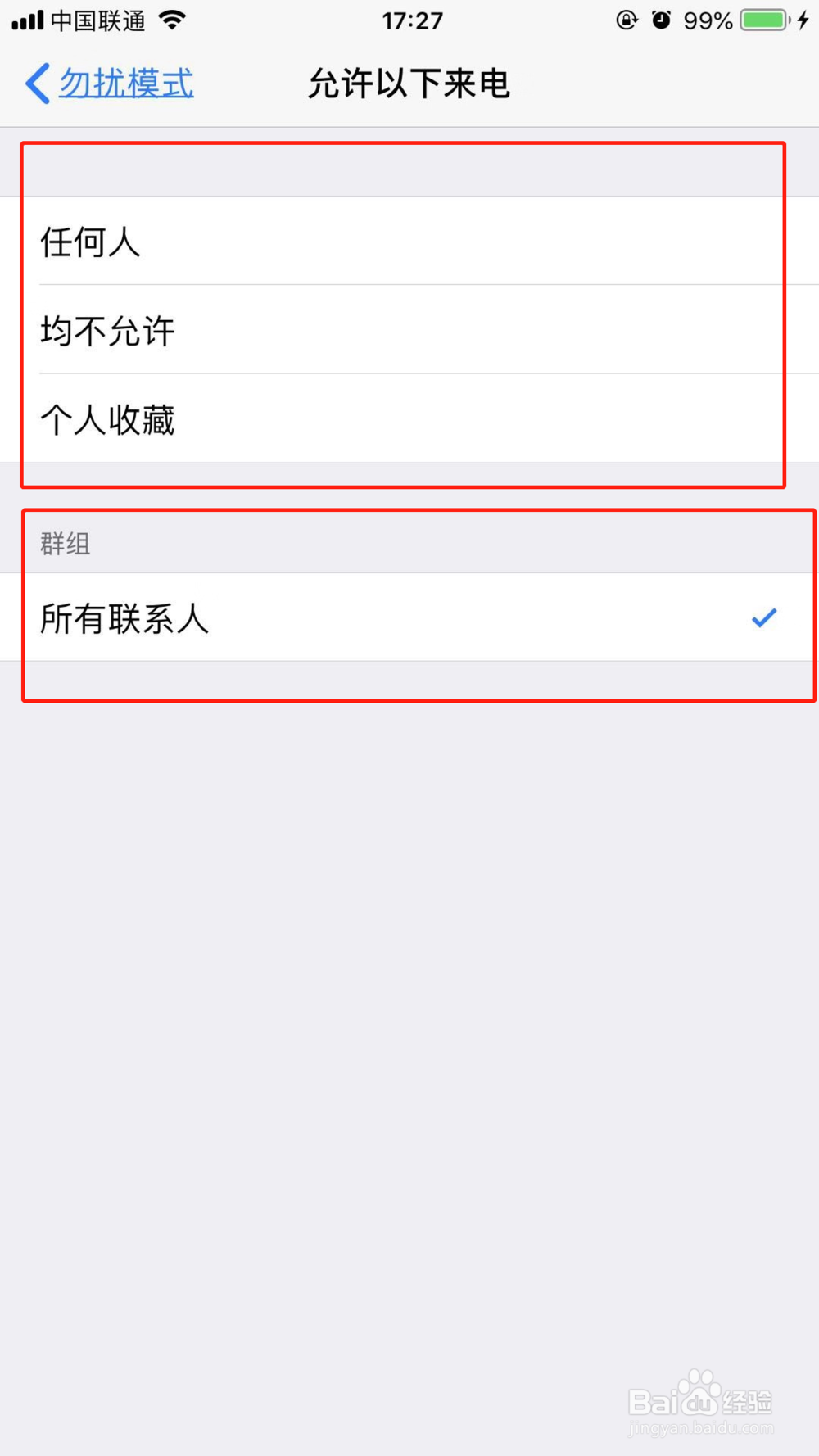
1、方法2:屏蔽多人的来电及短信
2,进入【设置】->【【勿扰模式】
3,【勿扰模式】->选择【静音模式】的【始终】选项
4,开启勿扰模式之后,点击页面下方的【允许以下来电】选项,选择所有联系人防止所有未知的陌生电话骚扰

声明:本网站引用、摘录或转载内容仅供网站访问者交流或参考,不代表本站立场,如存在版权或非法内容,请联系站长删除,联系邮箱:site.kefu@qq.com。
阅读量:156
阅读量:175
阅读量:117
阅读量:106
阅读量:136